Funções em espaços de trabalho no Power BI
Os espaços de trabalho são locais para colaborar com colegas e criar coleções de painéis, relatórios, modelos semânticos e relatórios paginados. Este artigo descreve as diferentes funções em espaços de trabalho e o que as pessoas em cada função podem fazer. Para obter mais informações, consulte espaços de trabalho no Power BI.
Para criar um novo espaço de trabalho, consulte Criar um espaço de trabalho.
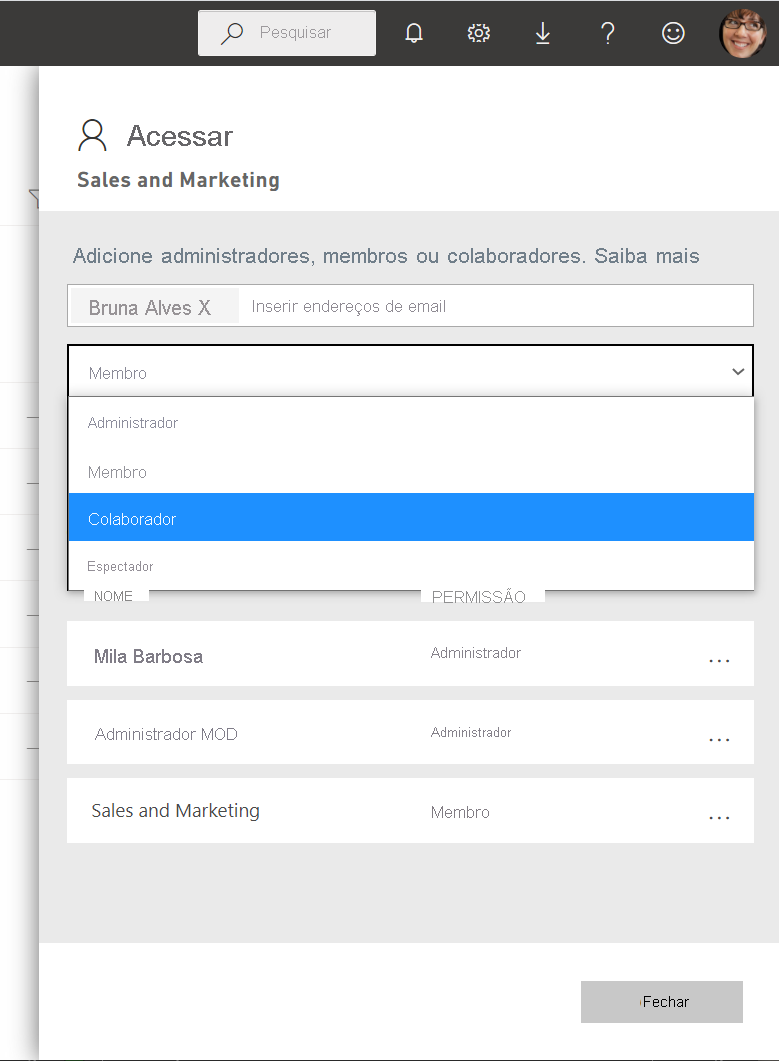
As funções permitem gerenciar quem pode fazer o quê em um espaço de trabalho, para que as equipes possam colaborar. Os espaços de trabalho permitem atribuir funções a indivíduos e também a grupos de usuários, como grupos de segurança, grupos do Microsoft 365 e listas de distribuição.
Para conceder acesso a um espaço de trabalho, atribua uma das seguintes funções de espaço de trabalho a um grupo de usuários ou indivíduo: Administrador, Membro, Colaborador ou Visualizador. Para obter mais informações, consulte Conceder aos usuários acesso a espaços de trabalho.
Todos em um grupo de usuários recebem a função que você atribuiu. Se alguém estiver em vários grupos de usuários, obterá o nível mais alto de permissão fornecido pelas funções atribuídas. Se você aninhar grupos de usuários e atribuir uma função a um grupo, todos os usuários contidos obterão as permissões dessa função. Todos esses recursos, exceto a visualização e interação, exigem uma licença Power BI Pro ou Premium Por Usuário (PPU). Para obter mais informações, consulte licenciamento.
Funções do espaço de trabalho
| Funcionalidade | Administrador | Membro | Contribuinte | Visualizador |
|---|---|---|---|---|
| Atualize e exclua o espaço de trabalho. |
|
|||
| Adicione ou remova qualquer usuário em uma função de espaço de trabalho. |
|
|||
| Permitir que os Colaboradores atualizem o aplicativo para o espaço de trabalho. |
|
|||
| Adicione membros ou outras pessoas com permissões mais baixas. |
|
|
||
| Publicar, cancelar a publicação e alterar permissões para um aplicativo. |
|
|
||
| Atualize um aplicativo. |
|
|
Se permitido 1 | |
| Partilhe itens em aplicações, incluindo modelos semânticos.2 |
|
|
||
| Permita que outras pessoas repartilhem itens.2 |
|
|
||
| Destaque aplicativos na casa dos colegas. 7 |
|
|
||
| Gerencie permissões de modelo semântico.3 |
|
|
||
| Painéis de recursos e relatórios na casa dos colegas.6 |
|
|
|
|
| Publicar, criar, editar e excluir conteúdo, como relatórios, no espaço de trabalho. |
|
|
|
|
| Crie um relatório em outro espaço de trabalho com base em um modelo semântico nesse espaço de trabalho.3 |
|
|
|
|
| Copie um relatório.3 |
|
|
|
|
| Crie metas baseadas em um modelo semântico no espaço de trabalho.3 |
|
|
|
|
| Agende atualizações de dados por meio do gateway local.4 |
|
|
|
|
| Modifique as configurações de conexão do gateway.4 |
|
|
|
|
| Visualize e interaja com um item.5 |
|
|
|
|
| Leia os dados armazenados nos fluxos de dados do espaço de trabalho. |
|
|
|
|
| Criar subscrições para relatórios 6 |
|
|
|
|
| Inscrever outras pessoas em relatórios 6 |
|
|
|
|
| Analisar no Excel 9 |
|
|
|
|
| Gerencie assinaturas criadas por outras pessoas. |
|
|||
| Pode receber subscrições criadas por outros 6 |
|
|
|
1 Os colaboradores podem atualizar o aplicativo associado ao espaço de trabalho, se o administrador do espaço de trabalho delegar essa permissão a eles. No entanto, eles não podem publicar um novo aplicativo ou alterar quem tem permissão para editá-lo.
2 Os Colaboradores e Visualizadores também podem partilhar itens numa área de trabalho ou numa aplicação, incluindo modelos semânticos, se o criador da aplicação tiver selecionado Permitir que os utilizadores partilhem os modelos semânticos nesta aplicação. Consulte a secção Criar e gerir várias audiências de "Publicar uma aplicação no Power BI".
3 Para copiar um relatório para outro espaço de trabalho e criar um relatório em outro espaço de trabalho com base em um modelo semântico no espaço de trabalho atual, você precisa da permissão Criar para o modelo semântico. Você também precisa de pelo menos a função de Colaborador nos espaços de trabalho de origem e destino. Para modelos semânticos no espaço de trabalho original, se você tiver pelo menos a função de Colaborador, terá automaticamente a permissão Criar por meio da função de espaço de trabalho. Para obter detalhes, consulte Copiar relatórios de outros espaços de trabalho.
4 Lembre-se de que você também precisa de permissões no gateway. Essas permissões são gerenciadas em outro lugar, independentemente das funções e permissões do espaço de trabalho. Para obter detalhes, consulte Gerenciar um gateway local.
5 Se os itens estiverem em um espaço de trabalho com capacidade Premium, você poderá exibir e interagir com itens no serviço do Power BI mesmo que não tenha uma licença do Power BI Pro.
6 Para subscrever a si mesmo ou a outras pessoas é necessária uma licença paga (Power BI Pro ou Premium Por Utilizador (PPU)(). Quando você assina outros, esses destinatários também precisam de uma assinatura paga, a menos que os itens estejam em um espaço de trabalho com capacidade Premium. Os utilizadores convidados B2B não podem subscrever outros, apenas eles próprios.
7 Se o administrador tiver ativado esse recurso, consulte Gerenciar conteúdo em destaque.
8 Se o administrador tiver ativado esse recurso, consulte Os usuários podem experimentar os recursos pagos do Microsoft Fabric.
9 Se você quiser que seus usuários com a função Visualizador analisem no Excel ou exportem dados subjacentes dos conjuntos de dados no espaço de trabalho, você também precisará conceder a eles a permissão Criar nos conjuntos de dados apropriados.
10 Consumir dados de um fluxo de dados gen2 com o conector de fluxo de dados requer permissões de Administrador, Membro ou Colaborador. As permissões do visualizador não são suficientes e não são suportadas para consumir dados do fluxo de dados gen2.
Nota
- Você pode atribuir usuários a funções, sozinhos ou em grupo, mesmo que eles não possam usar a função. Em outras palavras, você pode atribuir usuários que não têm licenças do Power BI Pro ou PPU a uma função que exija uma licença. Consulte Licenças para obter detalhes.
- Use a função Visualizador para impor segurança em nível de linha (RLS) para usuários que navegam conteúdo em um espaço de trabalho. Você também pode impor a RLS sem dar acesso ao espaço de trabalho, publicar um aplicativo e distribuí-lo para esses usuários ou usar o compartilhamento para distribuir conteúdo.
- Os membros podem adicionar usuários a um espaço de trabalho com permissões mais baixas, mas não podem remover usuários de nenhuma função de espaço de trabalho.
- A exclusão de um usuário da ID do Microsoft Entra não remove automaticamente seu acesso aos espaços de trabalho do Power BI. Este fato é por design para evitar a perda acidental de dados. Mesmo depois de serem excluídos do Microsoft Entra ID, o acesso ao espaço de trabalho do usuário permanece até ser removido explicitamente.
Licenças
Se um dos espaços de trabalho estiver em uma capacidade compartilhada, todos que você adicionar a ele precisarão de uma licença do Power BI Pro ou Premium por usuário (PPU). Todos esses usuários podem colaborar nos painéis e relatórios no espaço de trabalho. Se você quiser distribuir conteúdo para outras pessoas dentro da sua organização, atribua licenças do Power BI Pro a esses usuários ou coloque o espaço de trabalho em uma capacidade do Power BI Premium.
Quando o espaço de trabalho está em uma capacidade do Power BI Premium, os usuários com a função Visualizador podem acessar o espaço de trabalho mesmo que não tenham uma licença do Power BI Pro ou Premium Por Usuário (PPU). No entanto, se você atribuir a esses usuários uma função mais alta, como Administrador, Membro ou Colaborador, eles serão solicitados a iniciar uma avaliação Pro quando tentarem criar um artefato no espaço de trabalho8. Se você quiser que os usuários sem licenças Pro ou Premium por usuário (PPU) usem a função Visualizador, verifique se eles também não têm outras funções de espaço de trabalho, como indivíduos ou como parte de um grupo de usuários.
A publicação de relatórios no espaço de trabalho impõe as regras de licenciamento existentes. Se tentar publicar a partir do Power BI Desktop ou de outras ferramentas de cliente sem uma licença Pro ou Premium por utilizador (PPU), verá o erro "Apenas os utilizadores com licenças do Power BI Pro podem publicar neste espaço de trabalho".
Nota
O Power BI US Government não está disponível como uma licença Gratuita. Para obter detalhes de licenciamento, consulte Power BI para clientes do governo dos EUA.
Utilizadores convidados
Os usuários convidados do Microsoft Entra B2B aos quais foi atribuída uma função de espaço de trabalho ou receberam permissões de item específicas, poderão executar as operações permitidas por essas funções ou permissões.
Nota
Os usuários convidados aos quais foram atribuídas funções de espaço de trabalho ou permissões de item específicas continuarão a ter essas funções e/ou permissões, mesmo que a configuração Permitir que usuários convidados do Microsoft Entra editem e gerenciem conteúdo no locatário da organização esteja desabilitada.
Considerações e limitações
Uma limitação a ter em conta:
- Uma pessoa com uma licença do Power BI Pro pode ser membro de um máximo de 1.000 espaços de trabalho.